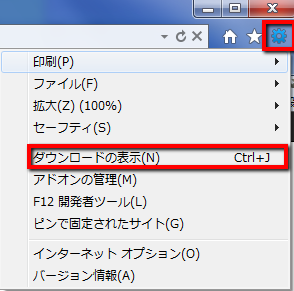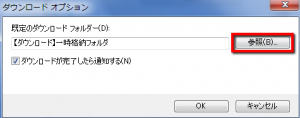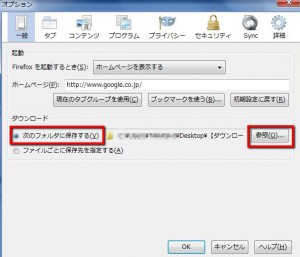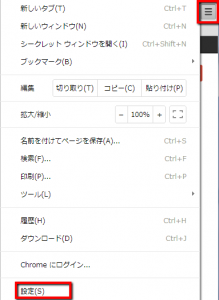【ITサービス】ファイルのダウンロード先のフォルダ指定する方法
こんばんは!当ブログ管理人のますかっと(@hayato_k0315)です。いつもご訪問ありがとうございますm(_ _)m
Windowsユーザーの皆さんもご経験があると思いますが、ネットで何かファイルをダウンロードするとき初期設定で「ダウンロードフォルダ」に保存されますよね。
私も色々なアプリやファイルをダウンロードしているのですが、毎回「ダウンロードフォルダ」から他のフォルダに移動していたので、すごく面倒だなと思っていました(^_^;)
同じ悩みを抱えている方のために、今回はファイルのダウンロード先のフォルダ指定する方法について、ブラウザ毎にご紹介したいと思います(^-^)/
1.IE(インターネットエクスプローラー)
まずは、IEを起動します(画面はIE9の例です)。
IEの右にある歯車ボタン(ツール)をクリックして、[ダウンロードの表示]を選択。するとダウンロード履歴が表示されるので、画面左下の[オプション]をクリック。
[参照]から常にダウンロードファイルを格納したいフォルダを指定しましょう。指定が終了したら[OK]をクリック。
以上で終了です。
2.Firefox
まずは、Firefoxを起動します(画面はFirefox21.0の例です)。
メニューバーの[ツール]→[オプション]→[一般]を選択。
[次のフォルダに保存する]で[参照]からダウンロードファイルを格納したいフォルダを指定しましょう。指定が終了したら[OK]をクリック。
※お好みで[ファイルごとに保存先を指定する]を選択してもいいと思います。
以上で終了です。
3.GoogleChrome
まずは、GoogleChromeを起動します(画面はGoogleChrome27の例です)。
GoogleChromeの右にある横線3つボタン(GoogleChromeの設定)をクリックして、[設定]を選択。すると設定画面が表示されます。
画面を下にスクロールして[詳細設定を表示…]をクリック。
[ダウンロード保存先]で[変更]からダウンロードファイルを格納したいフォルダを指定しましょう。
※お好みで[ファイルごとに保存する場所を確認する]を選択してもいいと思います。
以上で終了です。
ファイルを頻繁にダウンロードされる方は是非試してみてくださいね(^-^)/
★おすすめ記事
【ITサービス】超オススメ!Windows7のエクスプローラーをオシャレで使いやすくする「QTTabBar(QTタブバー)」 dlvr.it/3Pn9Bm
— 田舎のSE屋さんさん (@kaitekihoomi) 2013年5月22日